IE浏覽器是Windows系統默認的浏覽器,我們可以在IE浏覽器上查看資料或者看視頻。可最近,有Win7系統的用戶,在使用IE浏覽器的時候,發現IE浏覽器的主頁莫名其妙的被篡改了。怎麼辦?那Win7如何鎖定IE主頁呢?鎖定IE浏覽器主頁就不會被莫名其妙被修改了。
方法/步驟:
1、首先,打開IE浏覽器,選擇工具選項卡,然後點擊Internet 選項,如圖所示:
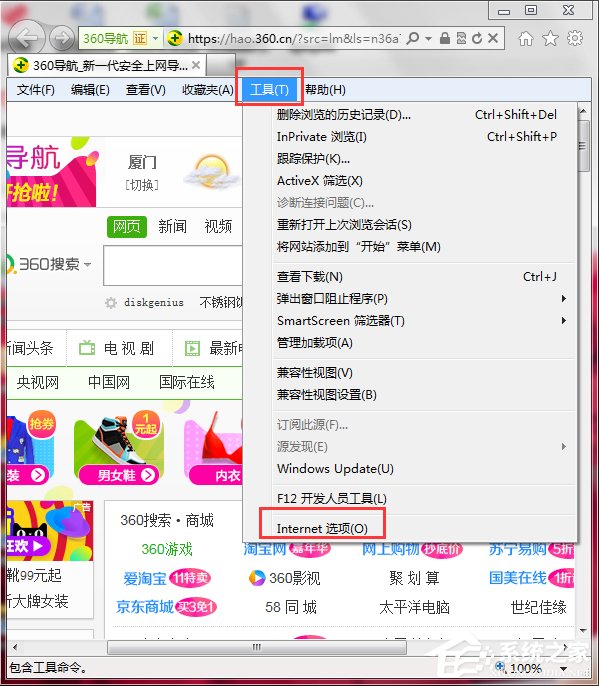
2、彈出的的頁面中,在紅色框框區域內填入要設為主頁的網址,或者你可以打開你要設置主頁的網址,然後點擊使用當前頁。當然你也可以選擇使用空白頁或者使用默認的方法。
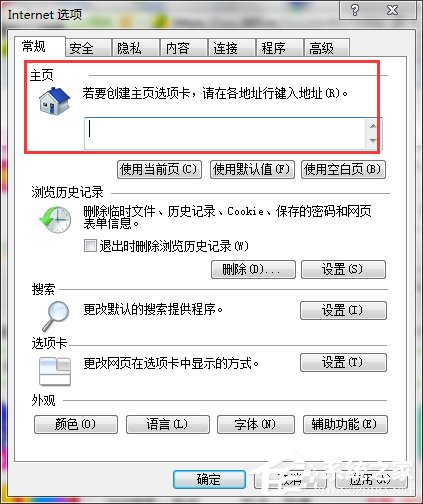
3、在填好設定的網址後,一定要記得點擊確定才會生效。
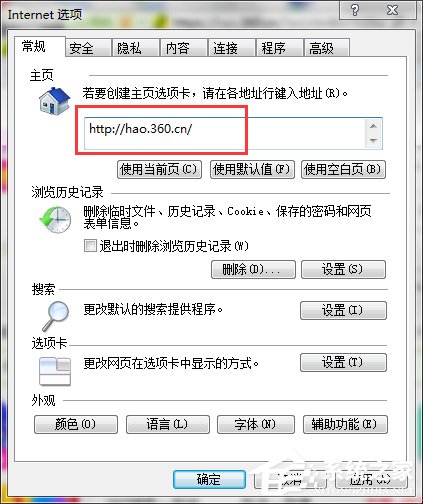
4、鎖定浏覽器主頁。
經常有而已程序可以強制修改浏覽器主頁,因此我們需要鎖定主頁,防止被篡改。
首先,打開360安全衛士, 第一步點擊系統修復,然後點擊IE未鎖定區域。
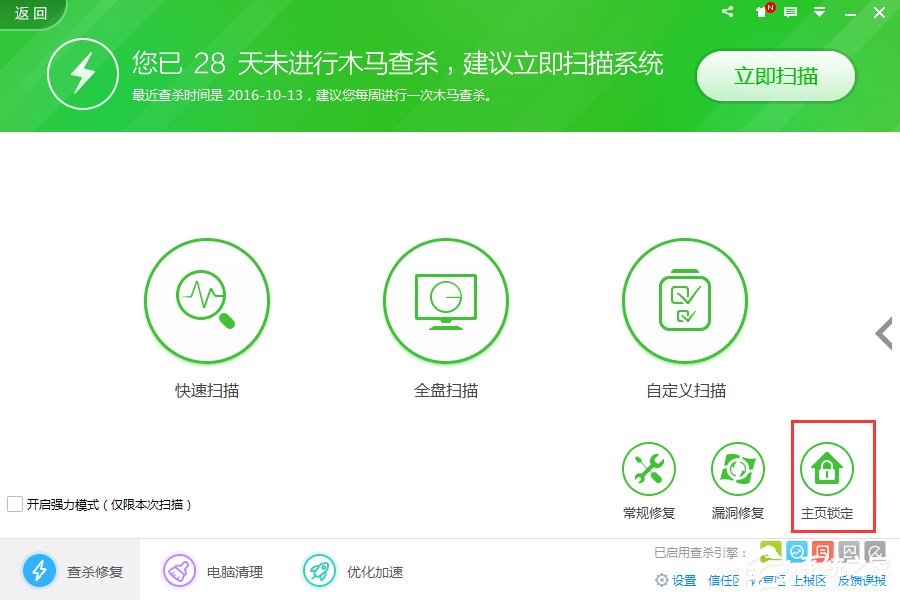
5、在彈出的窗口中輸入你想鎖定的網址,然後點擊安全鎖定。
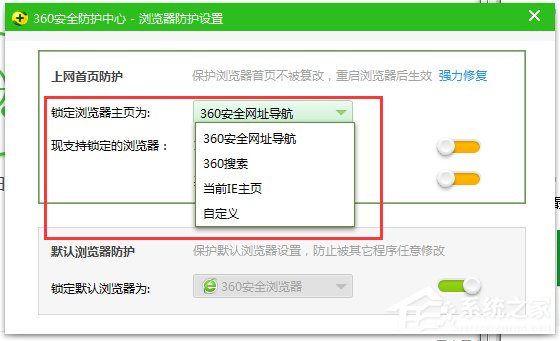
6、最終顯示出IE主頁已鎖定。大功告成,從此不怕而已篡改主頁軟件橫行霸道。
Win7鎖定IE浏覽器主頁的方法就給你們詳細介紹到這裡了了;IE主頁被篡改有可能是你浏覽了一些流氓網站或者安裝一些不良軟件,從而導致IE主頁被篡改,而無法鎖定IE主頁。